Win10系统界面美观新颖,电脑安装字体后发现不是很清晰,即便调过分辨率问题依旧如此.这时候,我们可以调整设置一下字体大小来解决此问题,本文就和大家聊聊win10调节电脑字体大小的方法吧.
win10界面的字体太大或者太小都会让人觉得很不舒服 , 一般系统字体大小的都默认设置好的 , 如果想要重新设置一下字体大小该怎么操作?下面来一起看看到底如何调整win10系统的字体大小吧 。
1、首先我们进入到win10系统的桌面 , 鼠标右键点击空白区域 , 然后在弹出来的选项卡里面 , 点击下方的【个性化】选型 。
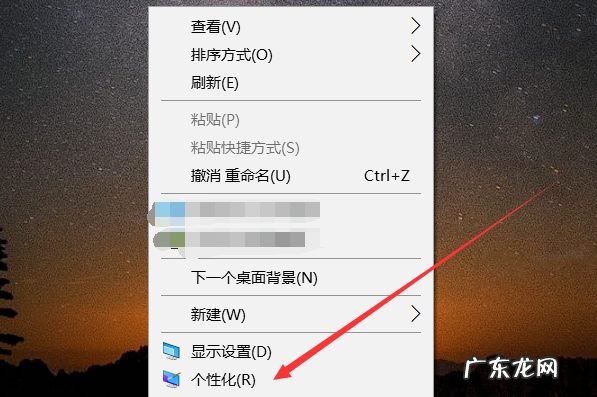
文章插图
【win10电脑字体大小怎么调 教大家win10字体大小怎么调整】2、然后在来到的窗口里面 , 点击左侧的【字体】选项 。
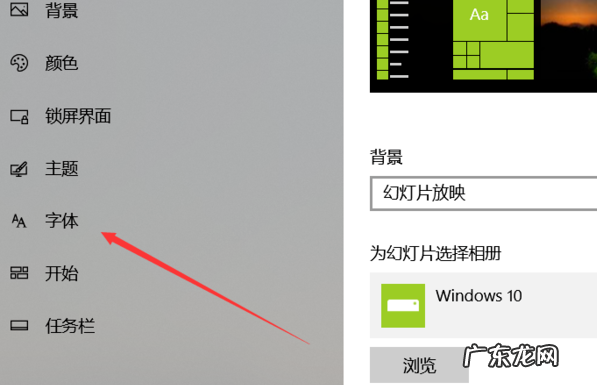
文章插图
3、之后我们在里面可以看到win10里面的全部字体 , 我们点击语言选择下来箭头 。
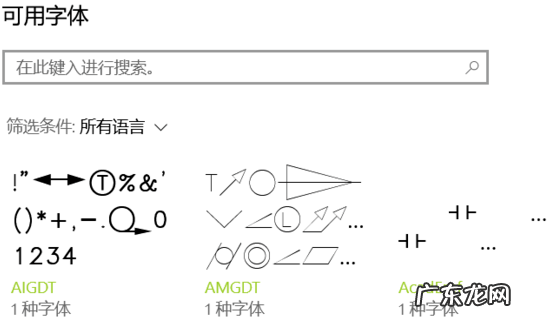
文章插图
4、之后在打开的选型卡里面点击【中文】 , 进入到里面 。
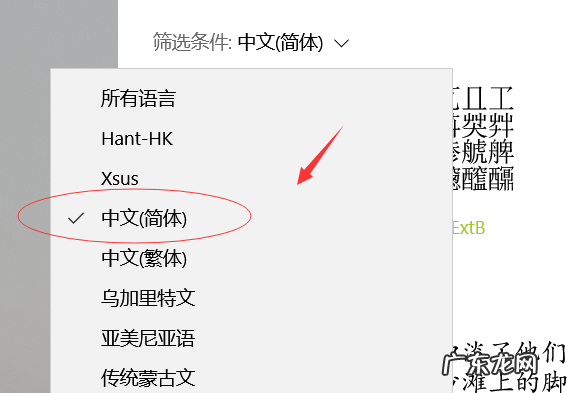
文章插图
5、然后我们在里面点击选中即可 , 就能进入到这个自己的调整界面 。

文章插图
6、最后我们在里面可以看到更改字体大小的地方 , 我们滑动滑块就可以调整字体大小 。

文章插图
以上就是和大家分享的win10电脑调节电脑字体大小的内容了 , 如果大家觉得自己的win10系统字体大小看起来很不舒服就可以通过这个方法来调整 , 希望对大家有帮助 。
- win10开机密码设置在哪 教大家win10密码怎么设置修改
- win10独立显卡怎么开启 win10怎么看显卡的详细教程
- 电脑系统怎么重装win7 电脑系统还原怎么操作步骤教程
- 彻底关掉win10自动更新 分享win10系统更新怎么关闭的方法
- win10如何设置系统还原点 教你怎么创建win10系统还原点
- win10怎么恢复系统还原 教你win10如何打开系统还原功能
- 电脑重装系统教程win7 windows10系统安装详细步骤
- win10系统占用c盘多大 详解安装win10系统盘需要多大
- 联想自带一键重装系统 演示电脑win10怎么重装系统
- win10什么杀毒软件好 教你怎么关闭win10自带杀毒软件
特别声明:本站内容均来自网友提供或互联网,仅供参考,请勿用于商业和其他非法用途。如果侵犯了您的权益请与我们联系,我们将在24小时内删除。
